Bagaimana jika Windows 10 tidak dapat memutar DVD atau Blu-ray?
Diterbitkan: 2019-04-30Banyak pengguna melaporkan bahwa setelah mereka meningkatkan ke Windows 10, mereka tidak dapat memutar film DVD atau Blu-Ray di komputer mereka. Karena sebagian besar perangkat yang tersedia di pasar tidak dilengkapi dengan drive DVD, Microsoft telah memutuskan untuk menghapus Windows Media Center dan dengan demikian menghentikan dukungan untuk cakram DVD. Namun, Microsoft tampaknya lupa bahwa sejumlah besar orang yang mengupgrade dari Windows 8 ke Windows 10 memiliki komputer dan laptop yang masih memiliki disk drive.
Perlu dicatat bahwa masalah ini tidak mempengaruhi semua disk DVD. Tentu saja, Anda masih memiliki kebebasan untuk membuka cakram DVD kosong. Selain itu, hanya karena Microsoft menghapus dukungan pusat media default, itu tidak berarti bahwa Anda tidak akan dapat memutar file DVD dan Blu-Ray di komputer Anda.
Jadi, bagaimana jika DVD Anda tidak dapat diputar di Windows 10? Nah, Anda akan senang bahwa Anda menemukan artikel ini. Kami telah menyiapkan beberapa solusi untuk Anda. Jadi, pastikan Anda menelusuri daftar sampai Anda menemukan metode yang paling cocok untuk Anda.
Solusi 1: Menginstal Perangkat Lunak Video Pihak Ketiga
Salah satu opsi terbaik untuk memutar video adalah rangkaian media sumber terbuka VLC Media Player. Ini tersedia secara gratis, dan Anda dapat menginstalnya dengan mudah di PC Windows Anda. Anda bahkan tidak perlu melakukan tweak yang rumit hanya untuk memutar berbagai format video di software ini.
Anda tidak akan kesulitan memutar disk DVD menggunakan program ini. Namun, enkripsi DRM dalam cakram Blu-Ray dapat menyebabkan beberapa masalah. Jika Anda ingin mempelajari cara menonton Blu-Rays di Windows 10 dengan VLC, yang perlu Anda lakukan adalah mengikuti langkah-langkah di bawah ini:
- Masukkan disk Blu-Ray atau DVD ke dalam drive.
- Sekarang, luncurkan VLC Media Player.
- Buka menu di bagian atas, lalu klik Media.
- Pilih Buka Disk dari daftar. Melakukannya akan memungkinkan Anda memutar file media langsung dari disk.
Pemutar DVD pihak ketiga hebat lainnya untuk Windows 10 adalah 5KPlayer. Alat canggih ini mendukung cakram komersial dan buatan sendiri, memutar berbagai file media DVD (seperti DVD-R/RW, gambar ISO dan Video_TS) dan mendekripsi DVD (DRM proyek-Disney X, Sony ArccOS, DVD CSS, dll).
Solusi 2: Menggunakan Program Windows DVD Player di Windows 10
Ketika Anda tidak dapat memutar file Blu-Ray di Windows 10, Anda dapat mencoba menggunakan aplikasi Windows DVD Player. Program ini tersedia untuk pengguna yang mengupgrade dari Windows 8 atau Windows 8.1. Anda dapat menggunakan aplikasi Windows DVD Player untuk memutar file media dari disk DVD atau Blu-Ray.
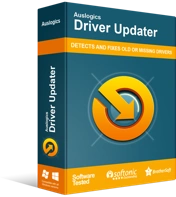
Atasi Masalah PC dengan Driver Updater
Performa PC yang tidak stabil sering kali disebabkan oleh driver yang sudah usang atau rusak. Auslogics Driver Updater mendiagnosis masalah driver dan memungkinkan Anda memperbarui driver lama sekaligus atau satu per satu agar PC Anda berjalan lebih lancar
Solusi 3: Menggunakan Pemutar DVD Bawaan di PC Anda
Jika Anda membeli sistem yang dibuat sebelumnya dari Dell, HP, atau perusahaan teknologi mana pun, kemungkinan besar mereka menyertakan utilitas default untuk memutar cakram DVD dan Blu-Ray. Jadi, sebaiknya Anda mencoba menggunakan aplikasi bawaan ini untuk memutar media disk Anda.

Kiat Pro: Untuk memastikan Anda dapat memutar file DVD dan Blu-Ray tanpa masalah, pastikan semua driver Anda diperbarui. Ada beberapa cara untuk melakukan ini, tetapi metode yang paling sederhana adalah dengan menggunakan Auslogics Driver Updater. Alat ini mengotomatiskan proses, membuatnya cepat dan aman. Anda tidak perlu repot mencari versi driver yang kompatibel dengan PC Anda. Auslogics Driver Updater akan mengenali sistem operasi dan prosesor Anda. Selain itu, ini akan menemukan driver terbaru yang direkomendasikan pabrikan untuk perangkat Anda.
Solusi 4: Mengubah DVD atau Disk Blu-Ray Anda menjadi File Digital
Jika Anda ingin tahu cara memainkan Blu-Rays di Windows 10, Anda juga harus mempelajari cara mengubah disk menjadi file digital. Memang benar bahwa ini bukan solusi paling sederhana dan termudah untuk masalah ini. Namun, jika Anda mencoba semua metode dan Anda masih tidak dapat memutar file Blu-Ray di Windows 10, maka metode ini adalah pilihan terakhir Anda. Juga dikenal sebagai 'ripping dan encoding', proses ini memungkinkan Anda untuk mengonversi file dari DVD atau disk Blu-Ray menjadi file digital yang dapat dijalankan di pemutar media mana pun.
Dengan menyalin dan menyandikan disk Blu-Ray atau DVD, Anda menyalin informasi dari disk tersebut ke PC Anda. Setelah itu, Anda akan mengubahnya menjadi format file media. Karena istilah 'ripping dan encoding', Anda mungkin berpikir bahwa metode ini merusak. Namun, setelah Anda selesai dengan prosesnya, Anda masih dapat menggunakan disk seperti biasa.
Perlu dicatat bahwa ada beberapa program yang tersedia yang memungkinkan Anda mengonversi cakram DVD dan Blu-Ray menjadi berkas digital. Saat menggunakan aplikasi membuat prosesnya sederhana, itu mungkin masih menghadirkan berbagai masalah. Jika Anda memiliki PC yang lambat, prosesnya mungkin memakan waktu lama. Selain itu, file yang dikonversi biasanya sangat besar sehingga memakan banyak ruang hard drive.
Juga, coba WinX DVD Ripper untuk mengonversi. Ini adalah alat ripping DVD gratis dan mudah digunakan yang dapat mengonversi DVD ke MP4, HEVC, H.264, AVI, MP3, dll., untuk pemutaran yang nyaman di Windows (10), TV, iPhone, Android. Itu dapat mengecilkan film DVD hingga 80% sambil menjaga kualitasnya, semuanya dengan kecepatan yang sangat tinggi (DVD dua jam dapat dikonversi dalam 5 menit).
Apakah Drive DVD dan Blu-Ray Dihapus Secara Bertahap?
Saat ini, sebagian besar komputer laptop tidak dilengkapi dengan drive DVD internal. Lagi pula, ada tren yang berkembang dalam pembuatan perangkat yang ringan, lebih kecil, dan portabel. Perlu juga dicatat bahwa cakram yang berputar dapat merusak baterai. Selain itu, banyak produsen laptop menemukan cara untuk memberikan kinerja baterai yang lebih baik. Karena itu, banyak dari mereka memutuskan untuk menyingkirkan drive DVD.
Tentu saja, Anda masih akan menemukan laptop yang dilengkapi dengan drive DVD. Namun, ini biasanya perangkat kelas atas. Tak perlu dikatakan, mereka mahal, membuatnya tidak dapat diakses oleh pengguna rata-rata.
Menurut Anda bagaimana masa depan DVD dan Blu-Ray di komputer?
Bagikan pemikiran Anda di komentar di bawah!
